
بالنسبة للأشخاص على جانب Mac من الأشياء ، فإنهم يفهمون (على الأقل ، يجب عليهم) أن طرق طباعة الشاشة على جهاز Mac تختلف تمامًا عن تلك الموجودة في جهاز الكمبيوتر.
وبالنسبة لشخص يقوم للتو بالتبديل من الكمبيوتر الشخصي إلى جهاز Mac ، فمن الضروري ملاحظة التغيير. على عكس أجهزة الكمبيوتر ، لا يوجد مفتاح شاشة طباعة موجود في أي مكان على جهاز Mac ، وطرق التقاط لقطات الشاشة ليست سهلة مثل الضغط على مفتاح واحد على لوحة المفاتيح.
لكنها مع ذلك واضحة ، والمخرجات تأتي أفضل من أجهزة الكمبيوتر. في هذا المنشور ، سنعرض بعضًا من أكثر الطرق شيوعًا لطباعة الشاشة على جهاز Mac.
الطريقة الأولى: التقاط منطقة الشاشة بأكملها
يمكنك التقاط مساحة الشاشة بأكملها باستخدام طريقتين فرعيتين. يمكنك حفظ الالتقاط في الحافظة أو مباشرة على سطح المكتب الخاص بك.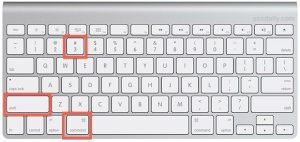
لالتقاط وحفظ منطقة الشاشة بأكملها في الحافظة ، فقط اضغط على القيادة + التحكم + التحول + 3 تركيبة المفاتيح.
إذا كنت تريد الالتقاط والحفظ على سطح المكتب الخاص بك ، فإن ملف الأمر + + التحول 3 ستفعل.
الطريقة الثانية: التقاط منطقة محددة من الشاشة
يمكنك أيضًا التقاط لقطة شاشة لمنطقة محددة من الشاشة ؛ يمكن أن يكون شريط قائمة ، أو نافذة تطبيق ، أو بعض الأجزاء الأخرى من الكمبيوتر ، باستخدام الطريقتين: حفظه مباشرة في ذاكرة جهاز Mac الخاص بك ، أو في الحافظة حيث ستصل إليه لاحقًا.
لحفظ لقطة الشاشة في الحافظة ، ما عليك سوى الضغط على مجموعة المفاتيح القيادة + التحكم + التحول + 4 كله مره و احده. إذا كنت قد فعلت ذلك بشكل صحيح ، فيجب أن ترى المؤشر يتغير إلى علامة الجمع ، مع ظهور إحداثيات البكسل على الجانب الأيمن من الشاشة.
ما عليك سوى النقر على مربع وسحبه حول القسم الذي ترغب في التقاطه ، ثم حرر الماوس عند الانتهاء. يتم حفظ لقطة الشاشة تلقائيًا في الحافظة ، ويمكنك لصقها في التطبيقات الأخرى حيث تكون مدعومة.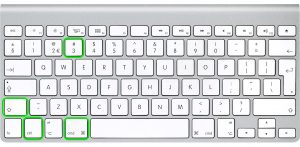
إذا كنت تريد الحفظ على سطح المكتب مباشرة ، فاستخدم مجموعات المفاتيح الأمر + + التحول 4، يتغير المؤشر تمامًا كما ذكرنا سابقًا ، وسيتم حفظ لقطة الشاشة في PNG افتراضيًا (يمكنك تغييرها إلى امتدادات صور أخرى)
الطريقة رقم 3: التقاط نافذة تطبيق معينة
إذا كنت تبحث تحديدًا عن التقاط نافذة تطبيق ، فهناك طرق يمكنك القيام بذلك: إما حفظها في الحافظة أو على سطح المكتب مباشرة.
لحفظ لقطة شاشة لنافذة التطبيق في الحافظة ، يمكنك استخدام نفس مجموعة المفاتيح المستخدمة في الطريقة #2 (تأكد من الضغط على المفاتيح في نفس الوقت).
إذا كنت تريد أن تنتقل لقطة الشاشة مباشرة إلى سطح المكتب ، فعليك حذف ملف مراقبة مفتاح بينما تضغط في نفس الوقت على المفاتيح الثلاثة الأخرى. يتم حفظ لقطة الشاشة باسم بابوا نيو غينيا.
حفظ لقطات الشاشة الخاصة بك في ملحقات أخرى
بشكل افتراضي ، سيتم حفظ لقطات الشاشة التي يتم حفظها مباشرة على جهاز Mac بتنسيق بابوا نيو غينيا.
على الرغم من أنه تنسيق الملف الأكثر تفضيلاً ، فإنك في بعض الأحيان تحتاج إلى امتداد يضغط لقطات الشاشة الخاصة بك إلى حجم ملف أصغر.
للتغيير من بابوا نيو غينيا أيضا ، على سبيل المثال ، JPG، عليك التوجه إلى التطبيقات وثم Utilities، أخيرا محطة (أو حتى أسرع ، ابحث فقط محطة باستخدام ميزة البحث في نظام التشغيل Mac)
افتح Terminal ، ثم اكتب الأمر التالي: defaults write com.apple.screencapture type jpg.
لا تفوتك
- كيفية إصلاح جهاز كمبيوتر متجمد ولا يستجيب
- كيفية تمكين وإخفاء الانزلاق على iPadOS
- كيفية تثبيت macOS Catalina 10.15 Beta 9 على جهاز Mac
- كيفية إصلاح مشكلة عدم وجود شاشة عرض وشاشة سوداء من Apple iPhone 6s
- كيفية مزامنة iPhone أو iPad مع جهاز Mac الخاص بك في macOS Catalina
إذا كان لديك كلمة مرور إدارية ، فستتم مطالبتك بإدخالها. بمجرد الانتهاء من ذلك ، سيكون التغيير من ملف PNG الافتراضي إلى JPG ساريًا بعد إعادة تشغيل النظام التالية.
شاشة الطباعة على نظام Mac الأسئلة الشائعة
المدرجة أدناه هي الطرق التي يمكنك من خلالها تنفيذ لقطة شاشة على جهاز Mac الخاص بك.
لا ، لا يوجد. أنت مطالب بالضغط على ما لا يقل عن ثلاثة مفاتيح في وقت واحد من أجل التقاط لقطة شاشة.
إذا كنت قد التقطت لقطة شاشة ، فإنها إما تنتقل إلى الحافظة أو سطح المكتب مباشرة بناءً على تضمين أو حذف مفتاح التحكم.
تمامًا كما تفعل مع أنظمة Mac الأخرى ، ما عليك سوى اتباع الطرق المذكورة أعلاه.
نعم تستطيع. يوضح المنشور أعلاه كيفية التقاط لقطة شاشة على جهاز MacBook.





اترك تعليق